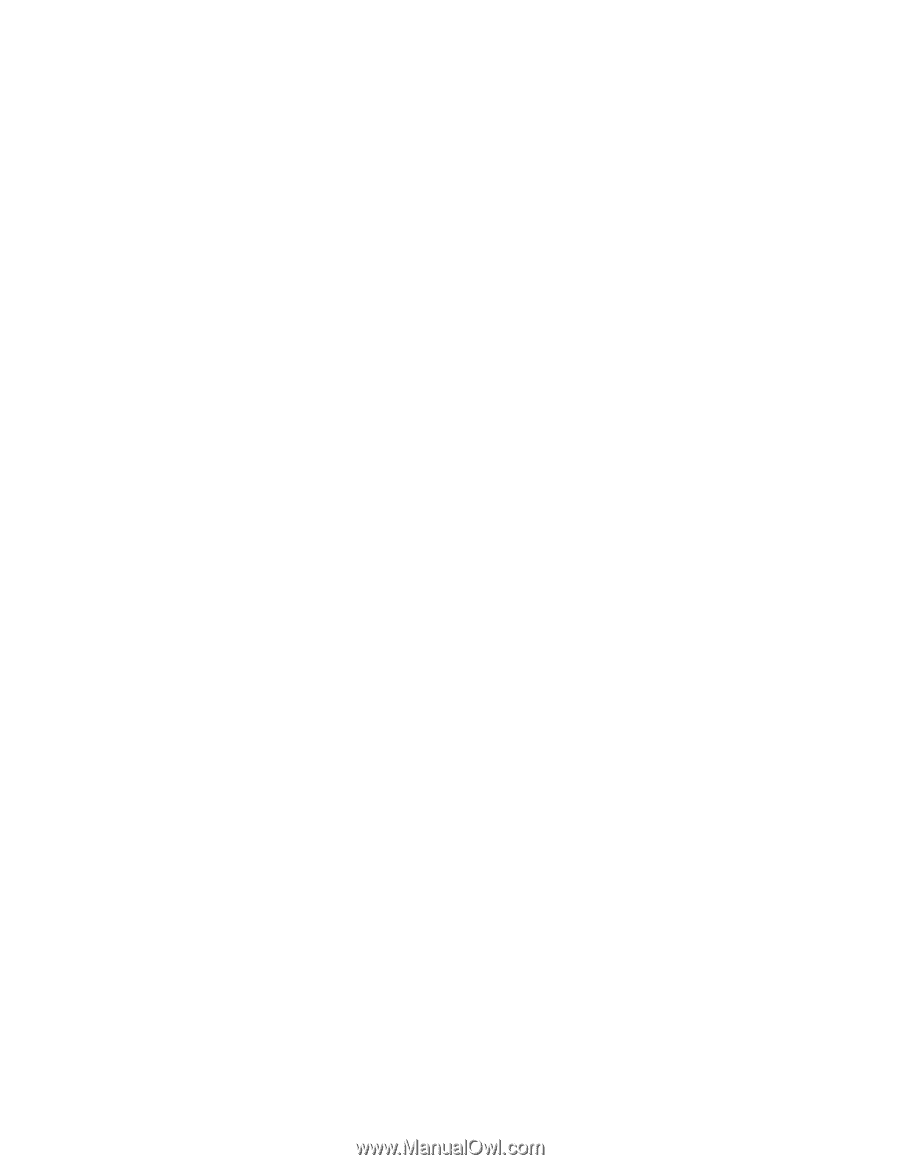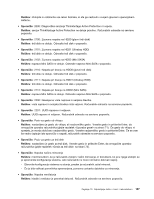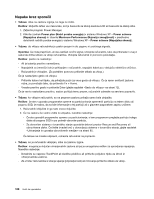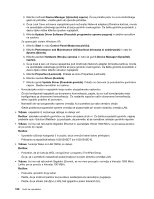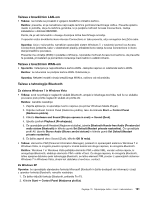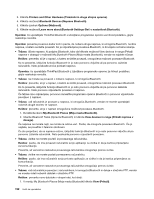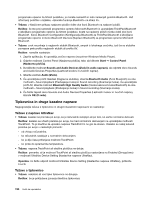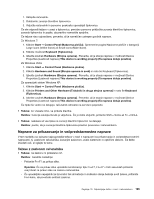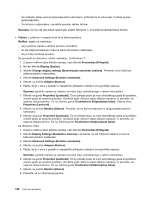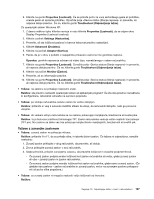Lenovo ThinkPad T420si (Slovenian) User Guide - Page 210
Tasks Opravila Bluetooth in kliknite, Places Moja mesta Bluetooth kliknite
 |
View all Lenovo ThinkPad T420si manuals
Add to My Manuals
Save this manual to your list of manuals |
Page 210 highlights
3. Kliknite Printers and Other Hardware (Tiskalniki in druga strojna oprema). 4. Kliknite možnost Bluetooth Devices (Naprave Bluetooth). 5. Kliknite zavihek Options (Možnosti). 6. Kliknite možnost Learn more about Bluetooth Settings (Več o nastavitvah Bluetooth). Opomba: če uporabljate ThinkPad Bluetooth z izboljšano programsko opremo za hitrost podatkov, glejte naslednja navodila. Opomba: preverite povezavo kadar koli in pazite, da nobena druga naprava, ki omogoča Bluetooth, ne išče naprave, s katero se želite povezati. Ko je vzpostavljena povezava Bluetooth, ni dovoljeno sočasno iskanje. • Težava: iščete napravo, ki podpira Bluetooth, tako da kliknete možnost View devices in range (Prikaži naprave v dosegu) v možnosti My Bluetooth Places (Moja mesta Bluetooth), vendar ne najdete ničesar. Rešitev: preverite, ali je v napravi, s katero se želite povezati, omogočena možnost povezave Bluetooth. Ko to preverite, izključite funkcijo Bluetooth in jo nato ponovno vključite ali pa ponovno zaženite računalnik. Nato poskusite znova poiskati napravo. Opomba: če uporabljate ThinkPad Bluetooth z izboljšano programsko opremo za hitrost podatkov, glejte naslednja navodila. • Težava: ne morete se povezati z nobeno napravo, ki omogoča Bluetooth. Rešitev: preverite, ali je v napravi, s katero se želite povezati, omogočena možnost povezave Bluetooth. Ko to preverite, izključite funkcijo Bluetooth in jo nato ponovno vključite ali pa ponovno zaženite računalnik. Nato ponovno vzpostavite povezavo z napravo. Če težave niso odpravljene, ponovno namestite programsko opremo Bluetooth in ponovno vzpostavite povezavo z napravo. • Težava: vaš računalnik je povezan z napravo, ki omogoča Bluetooth, vendar ne morete uporabljati nobenih drugih storitev te naprave. Rešitev: preverite, ali je v napravi omogočena možnost povezave Bluetooth. 1. Dvokliknite ikono My Bluetooth Places (Moja mesta Bluetooth). 2. Izberite Bluetooth Tasks (Opravila Bluetooth) in kliknite View devices in range (Prikaži naprave v dosegu). Če naprave ne morete najti, se morda ne odziva več. Pazite, da omogoča povezavo Bluetooth. Če jo najdete, se povežite z želenimi storitvami. Če ste prepričani, da se naprava odziva, izključite funkcijo Bluetooth in jo nato ponovno vključite ali pa ponovno zaženite računalnik. Nato poskusite ponovno vzpostaviti povezavo. • Težava: vizitke ne morete povleči iz povezanega računalnika. Rešitev: pazite, da ima povezani računalnik svojo aplikacijo za vizitke in da je kartica pripravljena za komunikacijo. Preverite, ali varnostne nastavitve povezanega računalnika omogočajo prenos vizitke. • Težava: vizitke ne morete poslati povezanemu računalniku. Rešitev: pazite, da ima računalnik svojo privzeto aplikacijo za vizitke in da je kartica pripravljena za komunikacijo. Preverite, ali varnostne nastavitve povezanega računalnika omogočajo prenos vizitke. • Težava: vaš računalnik je povezan z računalnikom, ki omogoča Bluetooth in deluje v strežniku FTP, vendar ne morete videti nobenih datotek v strežniku FTP. Rešitev: preverite nove datoteke v skupni rabi, kot sledi: 1. V meniju My Bluetooth Places (Moja mesta Bluetooth) kliknite View (Prikaži). 192 Vodič za uporabnika